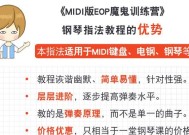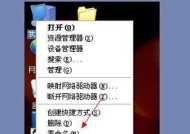无线键盘唤醒电脑的方法是什么?操作中遇到问题怎么办?
- 科技资讯
- 2025-07-02
- 3
- 更新:2025-06-25 17:50:20
随着科技的发展,无线键盘已经成为很多用户办公和娱乐的首选输入设备。它不仅可以节省空间,还提供了便捷的无线连接体验。但有时用户会遇到无法用无线键盘唤醒电脑的问题,这可能让很多人感到困惑。今天,我们就来深入探讨无线键盘唤醒电脑的方法,并提供在操作过程中遇到问题的解决方案。
无线键盘唤醒电脑的基本原理
要了解无线键盘唤醒电脑的基本原理,我们需要知道的是,并不是所有的无线键盘都支持“唤醒”功能。这通常与键盘的硬件以及电脑的BIOS设置有关。大多数现代无线键盘都支持唤醒功能,但一些早期的型号可能不支持。电脑的电源管理设置也必须允许键盘唤醒功能。

开启无线键盘唤醒功能的步骤
1.确认无线键盘支持唤醒功能
在进行任何设置之前,首先需要确认你的无线键盘支持唤醒电脑的功能。查看产品说明书或者制造商提供的支持信息是一个好方法。
2.检查电脑BIOS设置
大多数电脑在启动时按特定按键(如F2、Del、Esc等)可以进入BIOS设置界面。在BIOS设置中找到“PowerManagement”或类似的选项,并确保“WakeonUSB”、“KeyboardPowerOn”或相似的选项被启用。
3.操作系统设置
在操作系统中,你需要检查电源选项。通常在控制面板的“电源选项”中,选择当前使用的电源计划,并点击“更改计划设置”,进一步选择“更改高级电源设置”,确保“USB设置”下的“USB唤醒支持”被设置为“启用”。
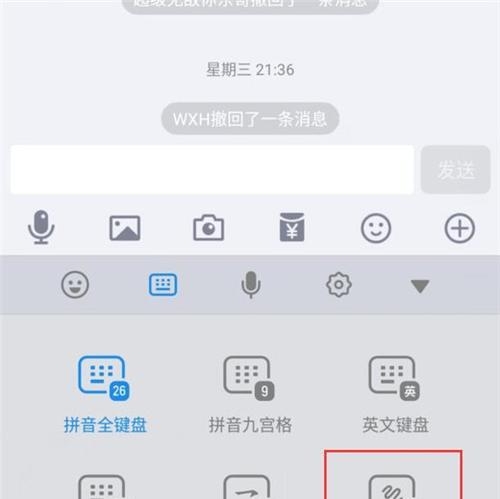
唤醒电脑时遇到问题的解决方法
1.无线键盘无反应
如果无线键盘无法唤醒电脑,首先检查键盘的电池是否需要更换。然后检查键盘与接收器或电脑之间的连接是否稳定。重启电脑和键盘有时也能解决连接问题。
2.BIOS中找不到相关选项
如果在BIOS中找不到“WakeonUSB”或相关选项,可能是因为你的电脑主板不支持此功能,或者BIOS版本过低。可以考虑更新BIOS或联系制造商寻求帮助。
3.操作系统中无法更改设置
如果操作系统中无法更改相关设置,可能是因为电脑上安装了某些电源管理软件或驱动程序冲突。尝试卸载这些软件或更新驱动程序。如果问题依旧,可以考虑使用系统还原功能,恢复到先前的状态。
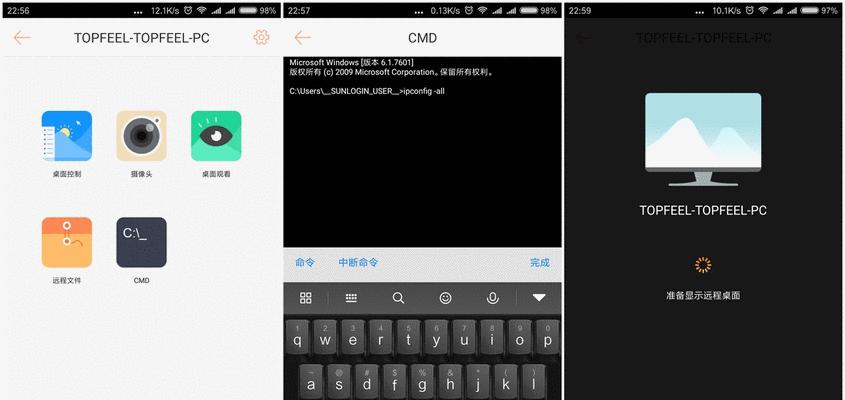
扩展阅读
无线键盘唤醒电脑的原理
唤醒电脑通常是由键盘发送一个特定的信号给电脑,然后电脑识别这个信号后从休眠或睡眠状态中醒来。这个过程通常需要硬件和软件的配合。
BIOS和操作系统的协同作用
BIOS负责电脑启动时的基本硬件配置和管理,而操作系统则负责更高级别的硬件管理和软件运行。两者协同工作,确保无线键盘的唤醒功能正常。
唤醒功能的能耗考虑
虽然唤醒功能提供了方便,但也会带来额外的电能消耗。一些用户可能会根据自己的使用习惯选择关闭此功能以节省电量。
用户体验导向
在了解了无线键盘唤醒电脑的方法及常见问题解决方法后,用户可以根据自己的实际情况进行尝试。如果在操作过程中遇到困难,可以参考本文内容,或向专业人士咨询。记住,耐心和细心是解决这类问题的关键。
综合以上,无线键盘唤醒电脑的过程涉及到硬件和软件的多重设置。通过正确的设置,可以使得操作更为便捷。如果在实施过程中遇到任何问题,不妨尝试本文介绍的解决方法。希望这些信息对您有所帮助,让您的无线键盘和电脑配合得天衣无缝。